Теперь, когда мы посмотрели, как работает панель инструментов, пришло время выбора и настройки темы WordPress.
Хорошей новостью является то, что в WordPress вы можете настроить все так, как вы этого хотите. Для этого вы и будете использовать тему или шаблон WordPress.
Проще говоря, тема WordPress обеспечивает предварительно разработанный внешний вид вашего сайта, а также записей и страниц.
Это основной макет дизайна или неотъемлемая часть перспектив вашего сайта.
Поскольку тема является ядром внешнего вида вашего сайта, то вы должны к выбору темы отнестись серьезно.
Выбор идеальной темы является важным шагом в создании сайта WordPress.
О том, как выбрать тему, мы поговорим далее.
Как выбрать тему WordPress?
Вот несколько моментов, которые необходимо учитывать при выборе темы WordPress.
Определите нишу вашего сайта: прежде всего, решите, какой тип сайта вы хотите сделать. Это блог, сайт электронной коммерции, бизнес–сайт или онлайн–журнал?
Составьте список функций: теперь когда вы знаете нишу своего сайта, вы можете составить контрольный список функций, которые вы хотите иметь на своем сайте. Например, сайту корпоративного агентства могут потребоваться способы отображения продуктов, услуг, отзывов, отзывов и т. д. Таким образом, настраиваемая тема, такая как Zakra, может вам подойти.
Проверьте дату последнего обновления темы: wordPress является одной из наиболее часто обновляемых программ. Она становится лучше и безопаснее с каждым обновлением. Итак, вам нужна тема, которая включает в себя все последние стандарты WordPress. Значит надо выбрать тему, которая недавно обновлялась и более того обновляется часто.
Средства поддержки разработчика темы: при использовании темы иногда может потребоваться техническая помощь и поддержка разработчика темы. Хорошо изучите варианты поддержки и убедитесь, что выбрали тему от компании с хорошими возможностями поддержки.
Вы можете выбрать тему для своего сайта, учитывая эти моменты. Теперь давайте продолжим и посмотрим, где найти лучшие темы WordPress.
Где найти лучшие темы WordPress?
Самое надежное место для получения бесплатных тем для вашего сайта–из официального репозитория тем WordPress. Есть более 9000 тем на выбор, и все они бесплатны для загрузки. В результате вы можете настроить сайт WordPress, чтобы он выглядел привлекательно и абсолютно бесплатно.
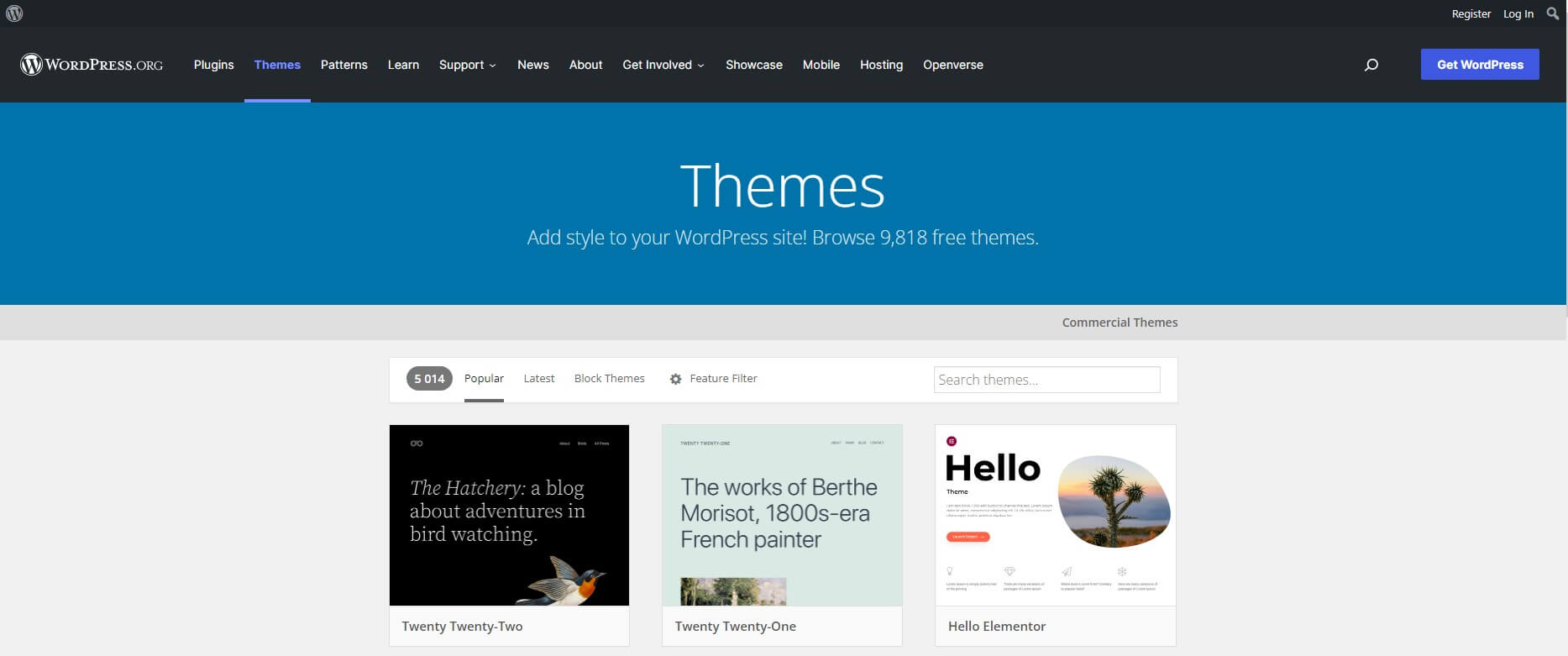
WordPress.org — лучшее место для получения бесплатных тем, не только потому, что темы бесплатны. Это также из-за возможности выбрать качественную тему, потому все они прошли строгий процесс проверки, прежде чем стать доступными для загрузки.
И есть прозрачность статистики всех тем. Вы можете увидеть количество активных установок, загрузок в день, рейтинги пользователей, активность на форуме поддержки и т. д. И основываясь на этом вы можете легко узнать, насколько хороша тема.
Однако совсем не просто выбрать тему из такой большой коллекции. Но не беспокойтесь! Я покажу вам лучшие бесплатные темы WordPress, которые я использовал либо использую сейчас.
Как установить тему WordPress?
После того как вы выбрали тему для своего сайта, пришло время установить тему. Это важный шаг в создании вашего сайта в WordPress. Установка тем WordPress на самом деле проще, чем вы ожидаете.
На панели инструментов WordPress перейдите в раздел Внешний вид > Themes, где вы можете увидеть темы, которые в настоящее время установлены на вашем сайте. Теперь просто нажмите на кнопку «Добавить» вверху.
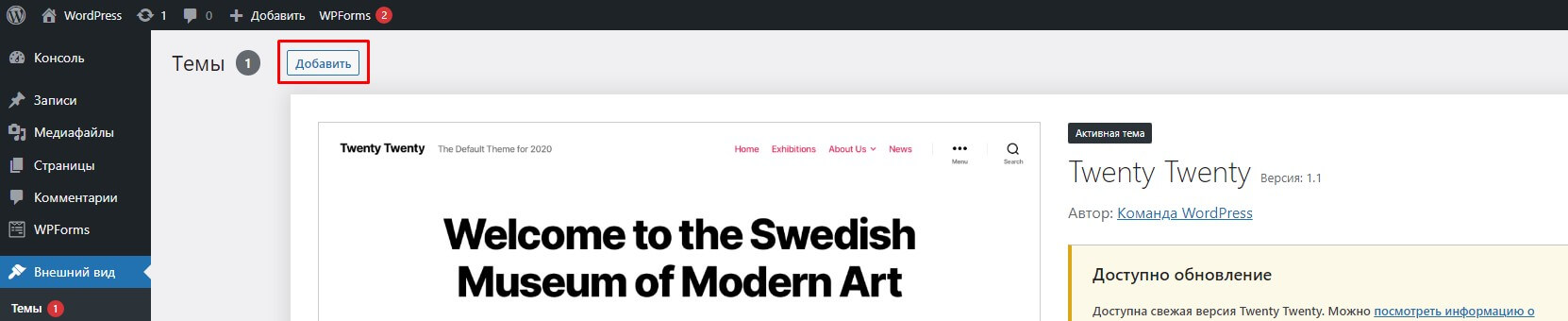
На этой новой странице вы можете просто использовать панель поиска в правом верхнем углу и искать темы, которые хранятся в официальном репозитории. Просто введите имя в строку поиска, а затем нажмите кнопку «Установить». После этого нажмите на появившуюся кнопку «Активировать».
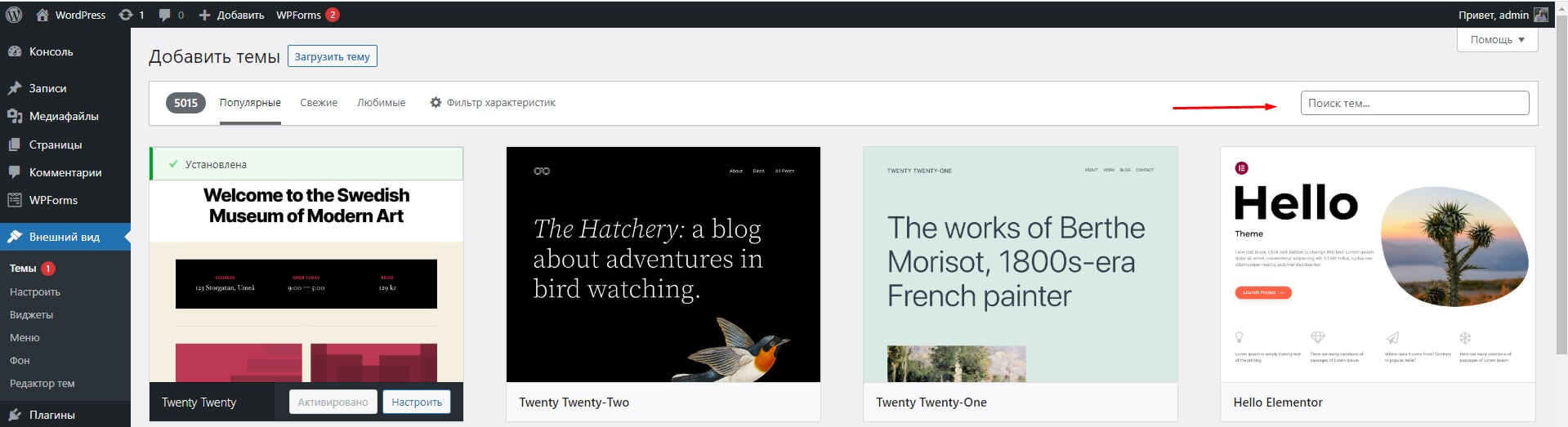
Если вы хотите установить тему, которую вы приобрели или загрузили из стороннего магазина тем, вам нужно будет нажать кнопку «Загрузить тему»вверху.
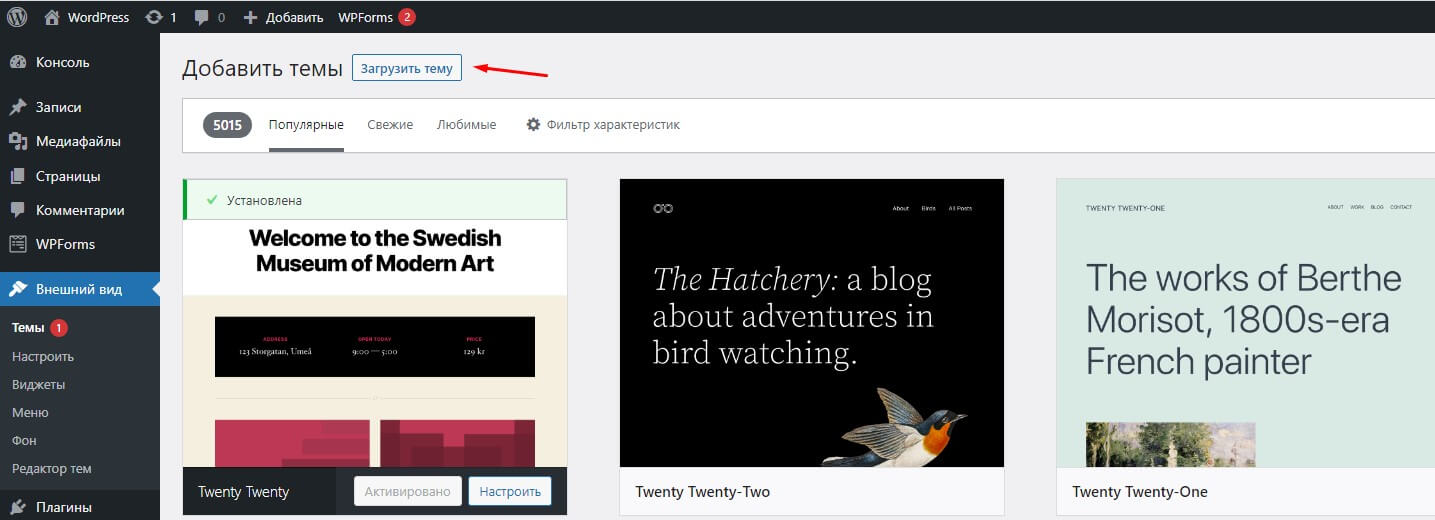
Здесь вы можете нажать на кнопку «Выбрать файл» и найти файл вашей темы. Помните, что он должен быть в .zip формате. Затем вы можете просто нажать кнопку «Установить сейчас».
Исключительно для примера я буду использовать Astra. Она минималистичная и приятная в целом.
- Переходим в раздел с темами, как мы это уже делали ранее, в строку поиска вводим «Astra».
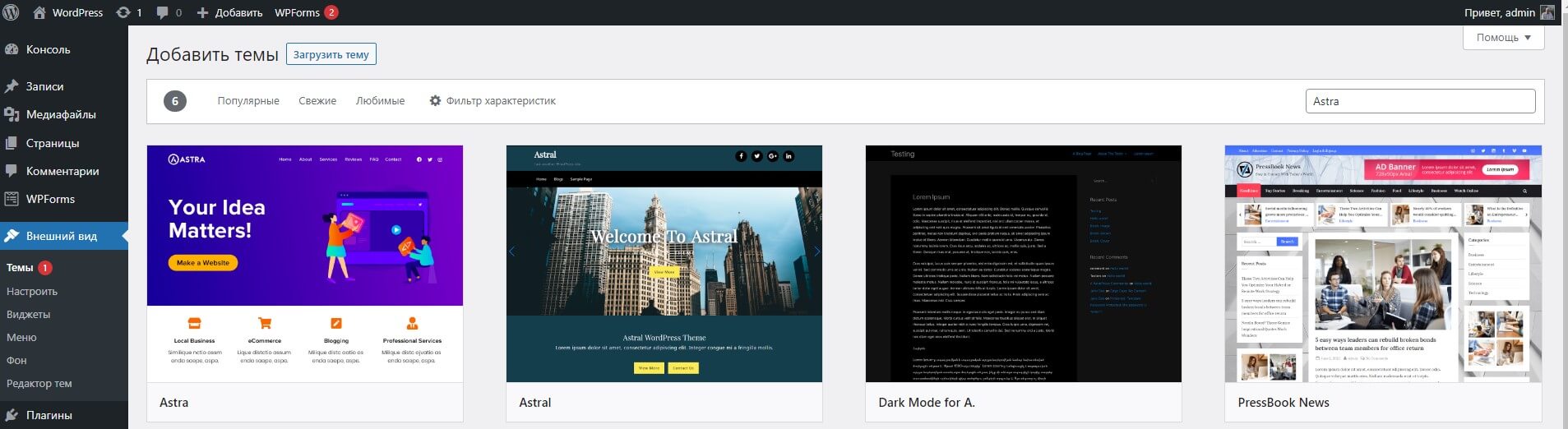
Здесь наводим курсор мыши на нужную картинку темы и видим нужные нам кнопки. Последовательно жмем на кнопки «Установить» и «Активировать». Для того чтобы убедиться, что тема установлена и активирована переходим на сайт.
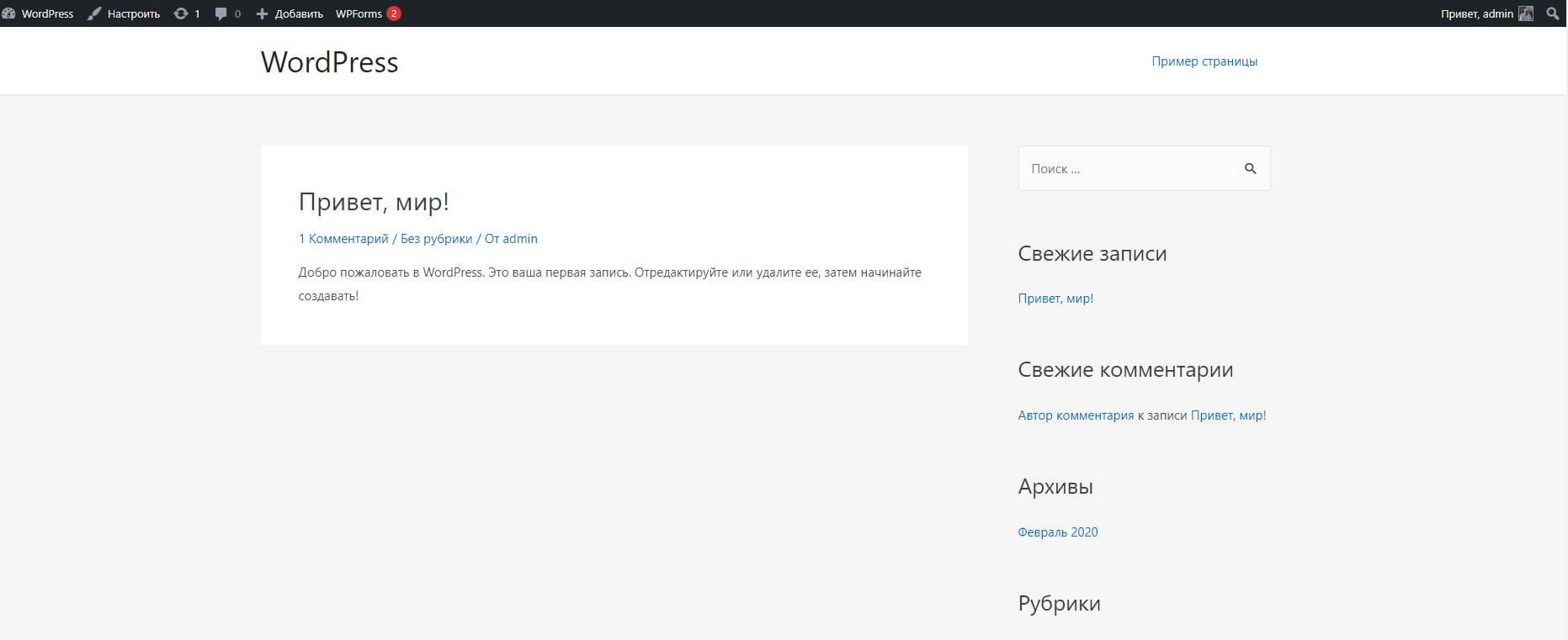
Сайт выглядит так. Пока что скучновато и даже хуже, чем было, но это из-за отсутствия контента. Сейчас будем делать красивый сайт. Не переживайте.
Как настроить тему WordPress?
После того как вы установите и активируете тему, вы можете настроить ее по своему усмотрению. Точные параметры настройки будут отличаться в зависимости от темы, которую вы выберите для своего сайта.
На панели инструментов WordPress перейдите в раздел Внешний вид > Настроить, чтобы открыть Live Customizer. Здесь вы можете поиграть с настройками и увидеть эффекты в режиме реального времени.
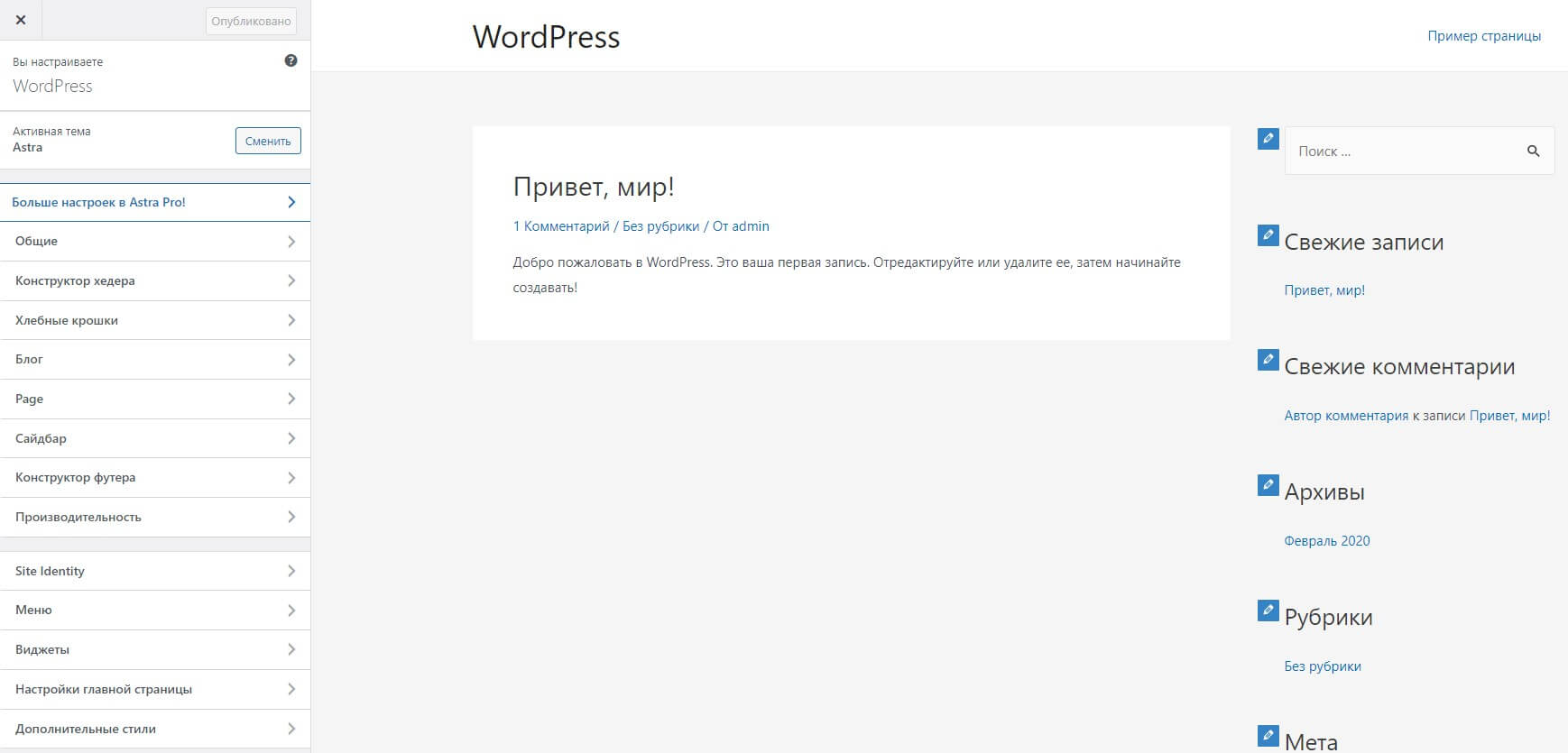
Слева вы видите различные параметры настройки. Вы можете проверить свою активную тему вверху и даже выбрать другую с помощью кнопки «Изменить»,
Эти параметры настройки будут отличаться в зависимости от установленной темы. Тем не менее вот объяснение некоторых распространенных параметров настройки в Live Customizer.
- Конструктор хедера: Здесь вы можете настроить такие сведения, как заголовок сайта, слоган и логотип, а также вы можете настроить различные цвета вашего сайта.
- Меню: Вы можете создавать, настраивать и удалять различные меню с помощью этих параметров.
- Виджеты: Как и в случае с меню, вы можете поиграть со своими виджетами WordPress и посмотреть, как они выглядят в режиме реального времени.
- Настройки домашней страницы: он позволяет вам выбрать то, что отображается на главной странице вашего сайта.
- Дополнительный CSS: для еще большей настройки вы даже можете добавить коды CSS на свой сайт с помощью этой опции.
Внизу вы можете найти опцию при помощи которой вы можете увидеть, как ваш сайт будет выглядеть на разных экранах. Важно убедиться, что он хорошо выглядит и на мобильных устройствах. Параметр «Скрыть элементы управления» также можно использовать, чтобы лучше рассмотреть ваш сайт без боковой панели параметров.
Как только вы будете довольны тем, как выглядит ваш сайт, вы можете нажать кнопку «Опубликовать» вверху.
Некоторые из проверенных тем WordPress
Поскольку существует множество удивительных тем, вы можете просто растеряться. Чтобы помочь вам, вот некоторые из лучших, которые вы можете использовать.
- Zakra: фантастическая многоцелевая тема с множеством вариантов настройки.
- ColorMag: самая популярная тема для журнала WordPress с мощным набором функций.
- Astra: быстрая, полностью настраиваемая красивая WordPress тема, предназначенная для блога, персонального портфолио, бизнес–сайта и витрины WooCommerce.
- Divi: очень гибкая тема, которая богата функциями, а также хорошо оптимизирована.
- Neve: эта супер быстрая тема поставляется с кучей удивительных функций, идеально подходящих для малого бизнеса и блогов.
Вот мы и разобрались с темой. В следующий раз мы поработаем с плагинами: узнаем для чего они нужны, некоторые из них установим и настроим. До встречи.
Если вы не успели посмотреть предыдущий материал, то он здесь.



